苹果mac分辨率怎么调
2017-01-13 09:07:43
来源:
三联
第一步:打开系统偏好设置,如下图。
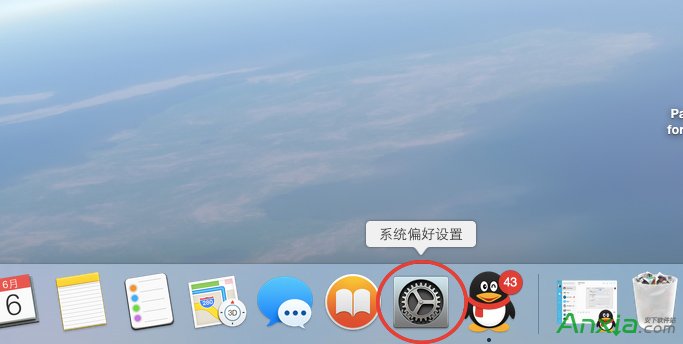
图一:系统偏好设置
第二步:找到显示器选项
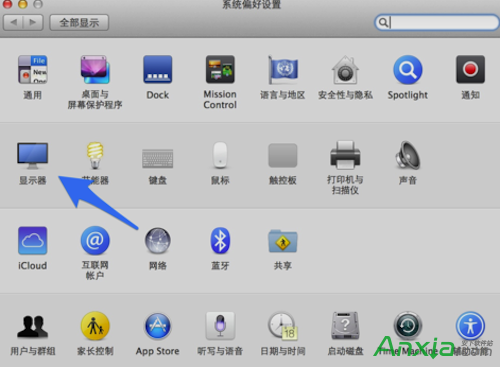
图二:显示器选项
第三步:打开选项后,我们可以对相关参数进行调整,可根据自己的习惯来设置分辨率、亮度。
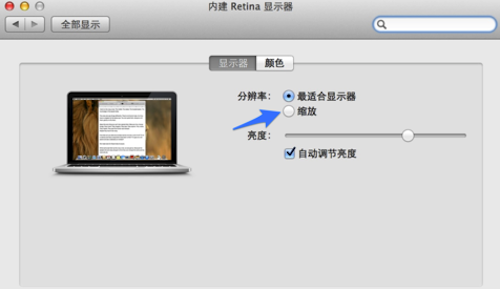
图三:调整分辨率
第四步:我们还可以根据自身的爱好,选择自己需要的模式 。便于操作方便。这个模式主要是针对文章的大小、间距,进行设置。
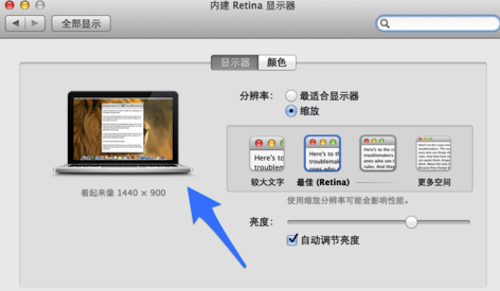
图四:调整模式
第五步:确定设置
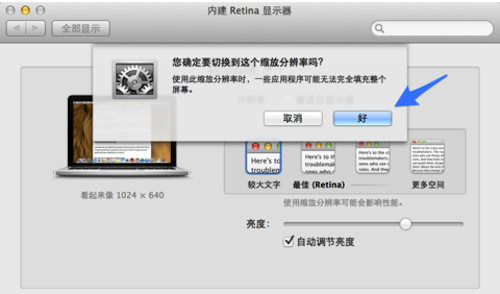
图五:完成
第一步:打开系统偏好设置,如下图。
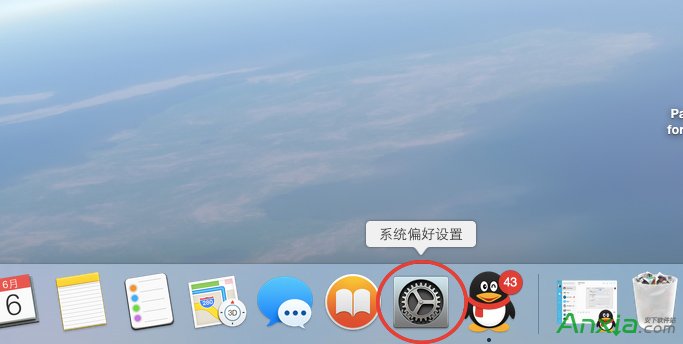
图一:系统偏好设置
第二步:找到显示器选项
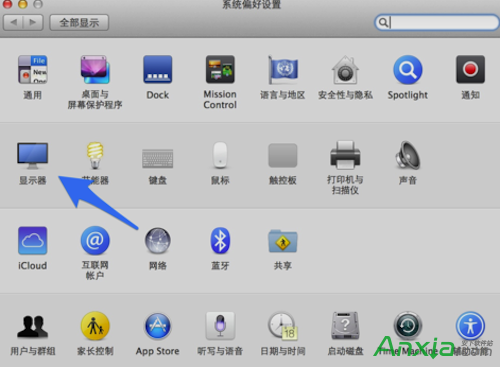
图二:显示器选项
第三步:打开选项后,我们可以对相关参数进行调整,可根据自己的习惯来设置分辨率、亮度。
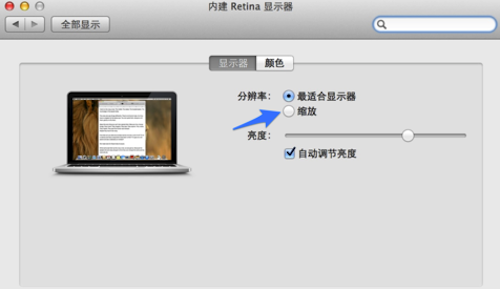
图三:调整分辨率
第四步:我们还可以根据自身的爱好,选择自己需要的模式 。便于操作方便。这个模式主要是针对文章的大小、间距,进行设置。
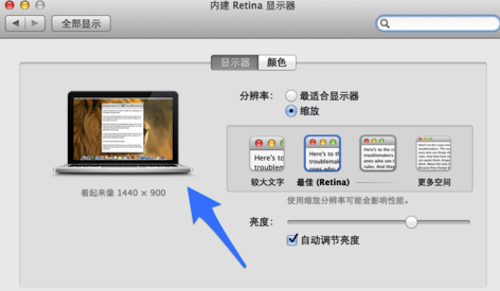
图四:调整模式
第五步:确定设置
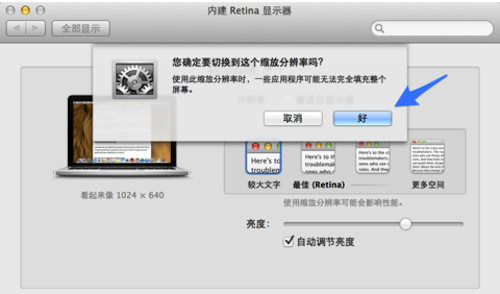
图五:完成